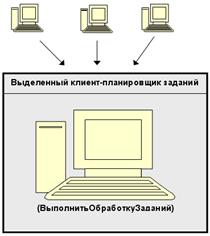Структура лекции: предметная область бизнес-процессов, ввод и редактирование данных, постановка задач, ввод и редактирование задач.
7.1. Бизнес-процессы
Бизнес-процессы в системе «1С:Предприятие» предназначены для объединения отдельных операций в цепочки взаимосвязанных действий, приводящих к достижению конкретной цели. Например, цепочку по выписке счета, приему наличной оплаты и отпуску товара со склада можно представить как бизнес-процесс «Продажа товара за наличный расчет». Цепочки взаимосвязанных действий бизнес-процесса представляются с помощью карты маршрута бизнес-процесса.
Карта маршрута описывает логику бизнес-процесса и весь его жизненный цикл от точки старта до точки завершения в виде схематического изображения последовательности прохождения взаимосвязанных точек маршрута.
Точка маршрута отражает этап жизненного цикла бизнес-процесса, связанный с выполнением, как правило, одной автоматической или ручной операции. Описание конкретных бизнес-процессов и их взаимосвязи с задачами приводится в описании каждой конфигурации. Общие принципы работы с бизнес-процессами и задачами аналогичны работе с другими объектами (например, документами и справочниками), поэтому рассмотрим только особенности.
В окне списка бизнес-процессов отображается следующая информация (если иное не задано при конфигурировании): «номер» - номер является уникальным для данного бизнес-процесса); «дата» - дата и время создания бизнес-процесса; «завершен» - пометка о завершении бизнес-процесса, т.е. все задачи, порожденные бизнес-процессом были выполнены; «стартовая» - пометка о старте бизнес-процесса; «ведущая задача» - задача, на основе которой был создан данный бизнес-процесс. С помощью пиктограмм обозначается состояние бизнес-процесса. Если бизнес-процесс еще не стартовал, т.е. еще нет ни одной соответствующей ему задачи, не установлена пометка «Стартован», то эта пиктограмма отображается черно-белой, а не цветной. Бизнес-процесс считается завершенным когда достигает точки завершения в соответствии с картой маршрута и все задачи по нему выполнены. С помощью пункта «Действия - Старт» выполняется команда старта бизнес-процесса. В результате бизнес-процесс начнет переходить по точкам карты маршрута, которая определяется при конфигурирования. При этом формируются задачи исполнителям, и производится ожидание их завершения перед переходом на следующие точки. С помощью пункта «Действия - Интерактивная активация» выполняется (если иное не предусмотрено при конфигурировании) интерактивная активация всех задач, которые связаны с выбранным бизнес-процессом (или несколькими бизнес-процессами), и которые адресованы текущему исполнителю.
Создание нового бизнес-процесса выполняется с помощью меню «Действия - Добавить». При этом открывается форма редактирования нового бизнес-процесса. При нажатии в форме кнопки «ОК», произойдет запись и старт созданного бизнес-процесса.
Если требуется создать бизнес-процесс, не выполняя его старт, то вместо кнопки «ОК» воспользуйтесь кнопками «Записать» и «Закрыть». В этом случае стартовать бизнес-процесс можно будет позже, например, с помощью соответствующей команды списка бизнес-процессов. Форма списка бизнес-процессов, как правило, содержит пункт меню «Действия - Перейти - Задачи». При его выборе осуществляется переход к списку задач, связанных с выбранным в списке бизнес-процессом. Если такие задачи не были еще созданы (бизнес-процесс не стартован) или были удалены, список открывается пустым. При конфигурировании в форму бизнес-процесса может быть помещено поле графической схемы, в котором отображается карта маршрута. Приемы редактирования бизнес-процесса аналогичны приемам, описанным для документов.
7.2. Задачи
Задачи в 1С:Предприятии позволяют вести учет заданий по исполнителям и служат отражением продвижения бизнес-процессов по точкам маршрута. При этом задачи могут создаваться не только бизнес-процессами, но и другими объектами информационной базы и непосредственно пользователями. При переходе бизнес-процесса на какую-либо точку маршрута, предусматривающую действия конкретного исполнителя, формируется задача (или несколько задач в случае группового действия). После того, как исполнитель отметит задачу как выполненную, бизнес-процесс автоматически переходит к следующей точке маршрута в соответствии с картой. Таким образом, задачи являются движущей силой бизнес-процессов.
В окне списка задач отображается следующая информация (если иное не предусмотрено при конфигурировании): «Номер» - номер является уникальным для данной задачи; «Наименование» -наименование задачи; «Дата» - дата и время создания задачи; «Выполнена» - отметка о выполнении задачи; «Бизнес-процесс» - бизнес-процесс, породивший данную задачу; «Точка» - точка маршрута бизнес-процесса, в которой была создана данная задача. Кроме этих данных, при настройке конфигурации могут быть определены дополнительные колонки, которые используются для вывода значений любых других реквизитов бизнес-процесса или задачи.
С помощью пиктограмм обозначается состояние задачи: выполненная задача, задача, помеченная на удаление
В зависимости от настроек, устанавливаемых при конфигурировании, окно списка задач может отображать все задачи по всем бизнес-процессам и по всем исполнителям или отображать только невыполненные задачи, назначенные текущему исполнителю. С помощью пункта «Действия - Выполнена» производится формирование сообщения системе, что пользователь выполнил задачу, созданную на текущей точке маршрута, и бизнес-процесс может исполняться дальше по маршруту. Если по каким-либо причинам выполнение задачи невозможно, то будет выдано сообщение об ошибке.
С помощью пункта «Действия - Интерактивная активация» выполняются действия, предусмотренные при конфигурирование, например, открытие форм других объектов информационной базы, с которыми связано выполнение данной задачи.
Нажатие клавиши Enter приводят к выполнению команды «Действия - Активировать», если иное не установлено при конфигурировании. Команда может открывать форму другого объекта информационной базы, например, документа, который надо согласовать, или счета, в котором надо проставить значение скидки, или открывать форму редактирования самой задачи.
Как правило, задачи автоматически формируются бизнес-процессами по мере их продвижения по маршруту. Однако можно создавать новые задачи, адресуя их, например, самому себе (список напоминаний) или другим пользователям системы, не связывая их при этом с каким-либо бизнес-процессом. Создание новой задачи осуществляется при помощи пункта «Действия - Добавить», аналогично созданию других объектов информационной базы. Приемы редактирования задачи аналогичны приемам, описанным для документов.
Выполнение задачи - важный этап в жизненном цикле бизнес-процесса. При выполнении задачи бизнес-процесс осуществляет переход на следующую точку маршрута в соответствии с картой маршрута, что приводит к формированию новых заданий в рамках данного бизнес-процесса.
Для того чтобы выполнить задачу выберите пункт «Действия - Выполнена» для нужной задачи из списка задач. При конфигурировании при выполнении задачи может быть предусмотрено открытие дополнительных окон, например, для выдачи предупреждающих сообщений или ввода дополнительной информации. Также может быть предусмотрена проверка выполнения, которая запрещает выполнение задачи, если не выполнены определенные условия (например, не согласован документ или не установлена скидка по счету). Выполненные задачи помечаются специальной пиктограммой и у них устанавливается реквизит «Выполнена».
8. Иные общие объекты системы 1С: Предприятие 8
8.1. Подсистема
Подсистемы - это общие объекты конфигурации. На их основе платформа формирует командный интерфейс прикладного решения и визуально разделяет всю функциональность программы на крупные и мелкие блоки.
Подсистемы могут иметь иерархическую структуру, т.е. одна подсистема может включать в себя несколько других подсистем:

Каждый объект конфигурации можно включить в состав одной или нескольких подсистем. Таким образом, в терминах подсистем можно описать всю структуру прикладного решения:
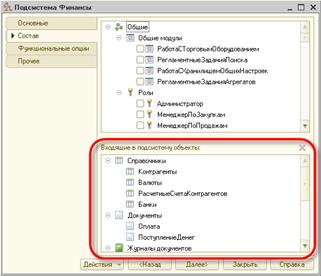
Разделы прикладного решения, по которым пользователь осуществляет основную навигацию, однозначно соответствуют первому уровню подсистем конфигурации:
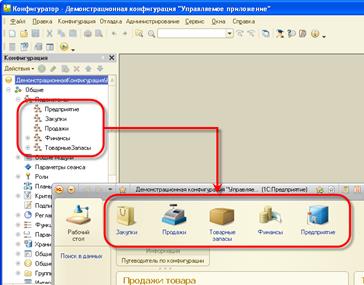
Из подсистем вложенных уровней формируются заголовки групп команд панели навигации:
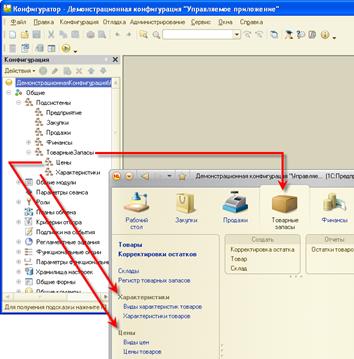
У подсистем есть свойство Включать в командный интерфейс, сброс которого приводит к тому, что подсистема не отображается в интерфейсе:

Таким образом разработчик может создавать служебные подсистемы, которые используются только в целях разработки и не видны пользователю.
Редакторы команд
Для редактирования команд, отображаемых в тех или иных разделах интерфейса, платформа содержит целый набор различных редакторов:
· Редактор командного интерфейса конфигурации
Этот редактор предназначен для настройки панели разделов. Он позволяет задать состав, порядок разделов и их видимость в разрезе ролей.
· Редактор командного интерфейса рабочего стола
Этот редактор предназначен для настройки команд рабочего стола. Для панели навигации и панели действий рабочего стола он позволяет задать состав команд, их порядок и видимость команд в разрезе ролей.
· Редактор командного интерфейса
Этот редактор предназначен для настройки команд какой-либо подсистемы. Он позволяет задать состав команд, их порядок и их видимость в разрезе ролей для панели навигации и панели действий выбранной подсистемы.
· Редактор "Все подсистемы"
Этот редактор позволяет работать одновременно со всеми подсистемами конфигурации.
8.2. Роль
Роли - это общие объекты конфигурации. Они предназначены для реализации ограничения прав доступа в прикладных решениях. Роль в конфигурации может соответствовать должностям или видам деятельности различных групп пользователей, для работы которых предназначена данная конфигурация:
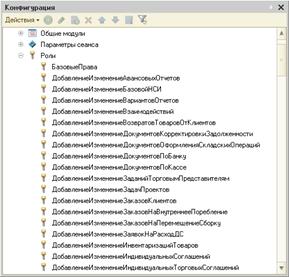
Роль определяет, какие действия, над какими объектами метаданных может выполнять пользователь, выступающий в этой роли:
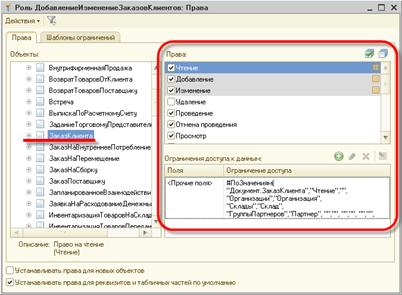
В процессе ведения списка пользователей прикладного решения каждому пользователю ставится в соответствие одна или несколько ролей.
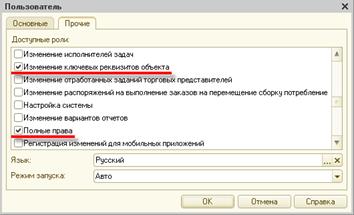
При попытке пользователя выполнить действие, на которое у него нет разрешения, действие выполнено не будет, а система выдаст окно предупреждения:

Редакторы ролей
Для редактирования состава ролей платформа содержит два редактора:
· Редактор роли
Этот редактор позволяет состав прав для одной выбранной роли. Подробнее...
· Редактор "Все роли"
Этот редактор позволяет изменять и анализировать состав прав сразу для нескольких или для всех ролей, существующих в прикладном решении. Подробнее...
8.3. Регламентное задание
Регламентные задания - это общие объекты конфигурации. Они являются частью механизма заданий и позволяют автоматически выполнять процедуры на встроенном языке по расписанию.
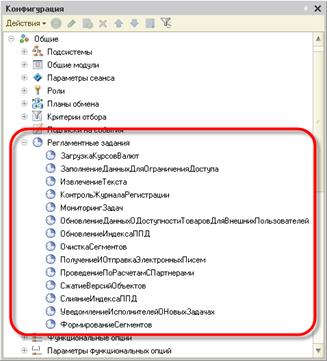
Для каждого регламентного задания может быть задано расписание, в соответствии с которым регламентное задание будет автоматически запущено на исполнение. В системе 1С:Предприятие 8 поддерживаются однократные и периодические расписания. Можно задать дату начала и окончания выполнения, дневное, недельное и месячные расписания. Расписание можно задать как на этапе конфигурирования, так и на этапе выполнения (в режиме 1С:Предприятие).
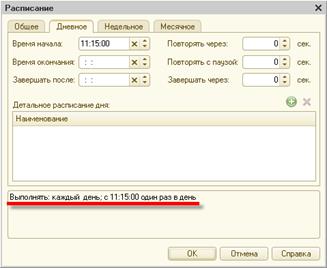
В процессе запуска регламентное задание порождает фоновое задание, которое и выполняет реальную обработку. Регламентное задание может выполняться от имени заданного пользователя и имеет возможность перезапуска (например, в случае непредвиденного завершения работы).
В утилите администрирования клиент-серверного варианта работы автоматическое выполнение регламентных заданий может быть запрещено для конкретной информационной базы. Также имеется возможность блокировать запуск регламентных заданий при создании информационной базы на сервере из диалога запуска 1С:Предприятия 8.
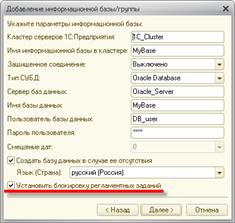
Особенности выполнения регламентных заданий
В клиент-серверном варианте работы запуск регламентных заданий по расписанию осуществляет менеджер кластера. Таким образом, даже если с информационной базой не установлено ни одного клиентского соединения, регламентные задания будут выполняться (при условии, что они не запрещены для конкретной информационной базы):
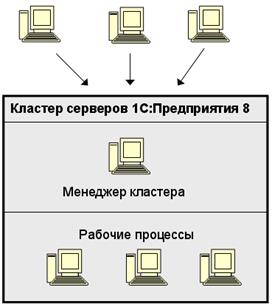
В файловом варианте работы для автоматического запуска регламентных заданий необходимо наличие выделенного клиентского соединения, используемого в качестве планировщика заданий. В этом соединении должна быть запущена обработка ожидания, с некоторой периодичностью выполняющая вызов метода встроенного языка ВыполнитьОбработкуЗаданий():